电脑是我们日常工作和娱乐不可或缺的工具,而音频设备也是我们使用电脑时必不可少的组成部分。然而,有时候我们可能会遇到电脑没有声音的情况,这给我们的使用带来了不便。本文将介绍一些简单的技巧,帮助您轻松解决电脑音频设备问题,让声音再次响起来。

1.检查音量设置
如果您的电脑没有声音,首先要检查的是音量设置。在任务栏上找到音量图标,右键点击打开音量控制面板。确保主音量和应用程序的音量都已经调整到合适的位置。

2.检查音频设备连接
检查您的音频设备是否正确连接到电脑上。确保插头插入正确的插孔,并且插头没有损坏。
3.检查设备管理器
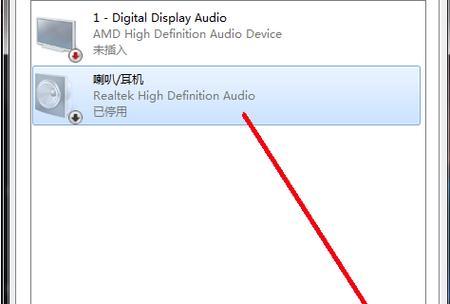
打开设备管理器,查看音频设备是否正常工作。如果出现黄色感叹号或问号的标志,说明驱动程序可能有问题。右键点击相关设备,选择更新驱动程序。
4.重新安装音频驱动程序
如果设备管理器中的驱动程序更新没有解决问题,您可以尝试重新安装音频驱动程序。找到电脑制造商的官方网站,在支持或下载页面上找到正确的驱动程序下载并按照指示进行安装。
5.检查默认音频设备
有时候,电脑会将声音输出到其他设备上,导致我们听不到声音。右键点击任务栏上的音量图标,选择“播放设备”,确保默认设备是您所使用的音频设备。
6.使用Windows故障排除工具
Windows操作系统提供了内置的故障排除工具,可以帮助我们检测和解决音频设备问题。打开控制面板,搜索并点击“故障排除”,选择“声音”问题进行排查和修复。
7.检查第三方应用程序
有些第三方应用程序可能会干扰电脑的音频设备。尝试关闭所有应用程序,然后逐个打开,检查是否有某个特定的应用程序引起了声音无法播放的问题。
8.重启Windows音频服务
打开运行窗口,输入“services.msc”并回车。在服务列表中找到“Windows音频”服务,右键点击重新启动。
9.检查硬件问题
如果以上方法都没有解决问题,可能是因为硬件出现故障。您可以尝试更换音频线或者将音频设备连接到其他电脑上测试。
10.检查操作系统更新
有时候,操作系统更新可以修复一些音频设备问题。打开Windows设置,选择“更新和安全”,点击“检查更新”,确保您的系统是最新的版本。
11.检查杜绝静音
有些电脑上可能会有一个静音开关或按键。确保这个开关或按键没有被意外触发,导致声音无法播放。
12.尝试系统还原
如果您在最近进行了一些系统设置或安装了新的软件后,出现了音频设备无法使用的问题,您可以尝试通过系统还原将电脑恢复到之前的状态。
13.运行杀毒软件
某些恶意软件可能会干扰电脑的音频设备。运行杀毒软件进行全面扫描,确保电脑没有受到病毒感染。
14.升级操作系统
如果您的操作系统版本过旧,可能会存在与音频设备兼容性的问题。考虑升级到最新的操作系统版本,以获得更好的音频设备支持。
15.寻求专业帮助
如果您尝试了以上所有方法仍然无法解决音频设备问题,那么可能是时候寻求专业人士的帮助了。联系电脑制造商的技术支持或就近找一家专业的电脑维修中心进行咨询和修复。
当电脑出现音频设备问题时,不要慌张,可以根据上述技巧逐个排查并解决问题。大多数情况下,只需简单的调整和设置就可以使音频设备恢复正常工作。如果问题仍然存在,建议寻求专业帮助以获得更好的解决方案。
标签: 音频设备恢复

